Скворцов А.В., Поспелов П.И., Крысин С.П. Геоинформатика в дорожной отрасли (на примере IndorGIS)
Подождите немного. Документ загружается.

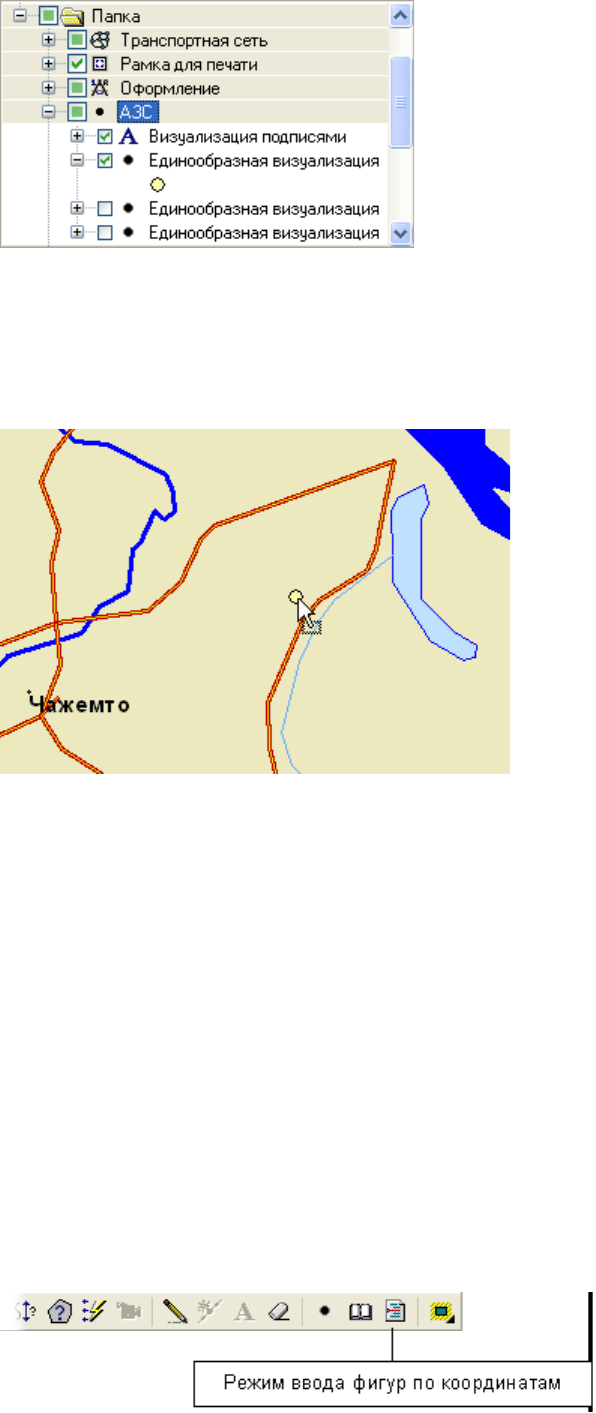
Рис. 9.16. Выделение слоя в дереве слоев
Рис. 9.17. Создание точки на карте
Если известны точные координаты создаваемого точечного объекта, то
можно использовать специальный режим ввода точек по координатам. Для
этого выделите слой, в котором должен быть создан объект и включите
режим ввода фигур по координатам кнопкой на панели инструментов
Режимы работы (рис. 9.18). После этого в диалоговом окне, которое
открывается по этой команде, нужно ввести координаты точки (рис. 9.19).
Режим ввода фигур по координатам
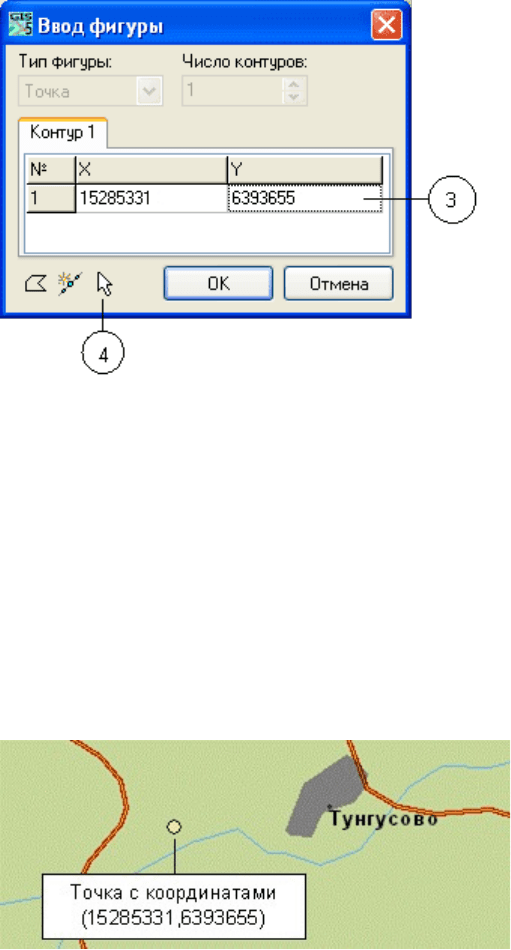
Рис. 9.18. Выбор режима ввода точек по координатам
3
4
Рис. 9.19. Ввод точечного объекта по координатам
При нажатии кнопки ОК на карте создается точечный объект в точке с
указанными координатами (рис. 9.20).
Точка с координатами (15285331,6393655)
Рис. 9.20. Создание точки по координатам
9.3.2. Создание полилиний и полигонов
Чтобы создать полилинию (или полигон), необходимо задать узловые точки,
входящие в контур полилинии. В самом простом случае они могут быть
заданы визуально по карте (последовательными щелчками мыши). Если
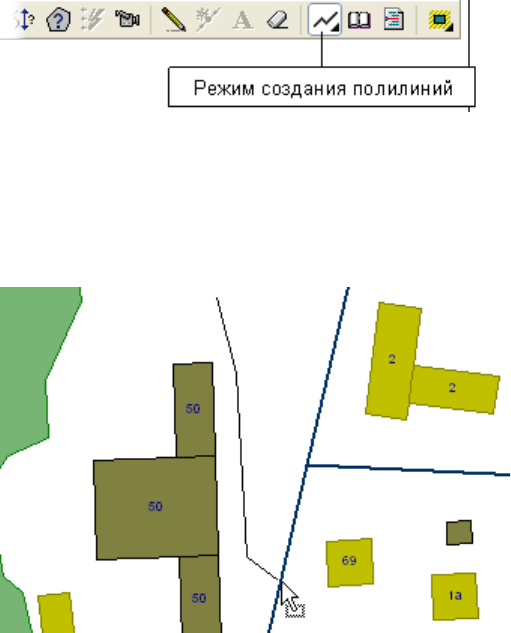
известны точные координаты всех узловых точек, может быть использован
режим ввода фигур по координатам.
Кроме этого, можно создавать очередную узловую точку полилинии на
основе узловых точек других объектов, уже созданных точек в данной
полилинии или произвольных точек на карте. Например, в качестве
очередной точки полилинии можно использовать точку пересечения двух
указанных отрезков, в качестве четвертой узловой точки полигона – точку,
являющуюся четвертой вершиной параллелограмма, построенного по трем
предыдущим узловым точкам, и т.д.
Для примера нарисуем ось некоторой улицы на карте города. Для этого
нужно выделить слой полилиний, представляющий оси, включить режим
создания полилинии (рис. 9.21), а затем последовательными щелчками мыши
введите узловые точки полилинии (рис. 9.22). На карте при этом
отображается фигура, представляющая набор сегментов, соединяющих
соседние узловые точки. Когда будет указана последняя узловая точка
полилинии, нужно нажать правую кнопку мыши или клавишу Enter для
завершения ввода объекта.
Режим создания полилиний
Рис. 9.21. Выбор режима рисования полилиний
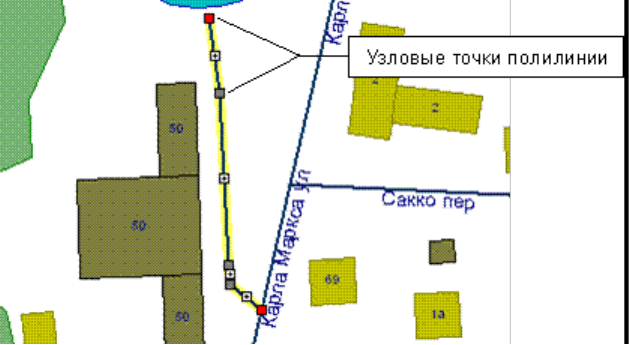
Рис. 9.22. Создание полилинии
Если выделить построенную полилинию, то на ней также отобразятся
визуализируются узловые точки (рис. 9.23). Подробнее режим выделения
объектов и способы редактирования узловых точек рассматриваются ниже в
п. «Редактирование объектов».
Узловые точки полилинии
Рис. 9.23. Создание полилинии
Способы создания полигона и полилинии аналогичны (последовательно
указываются узловые точки объектов). Отличие состоит в том, что при
построении полигона первая и последняя узловые точки всегда соединяются
отрезком, поскольку полигон – замкнутая фигура.
Для примера создадим на карте города участок озеленения. Для этого надо
выделить полигональный слой, представляющий участки озеленения на
карте города, включить режим создания полигона, а затем
последовательными щелчками мыши указать узловые точки полигона (рис.
9.24). Для завершения рисования объекта нажмите правую кнопку мыши или
клавишу Enter.
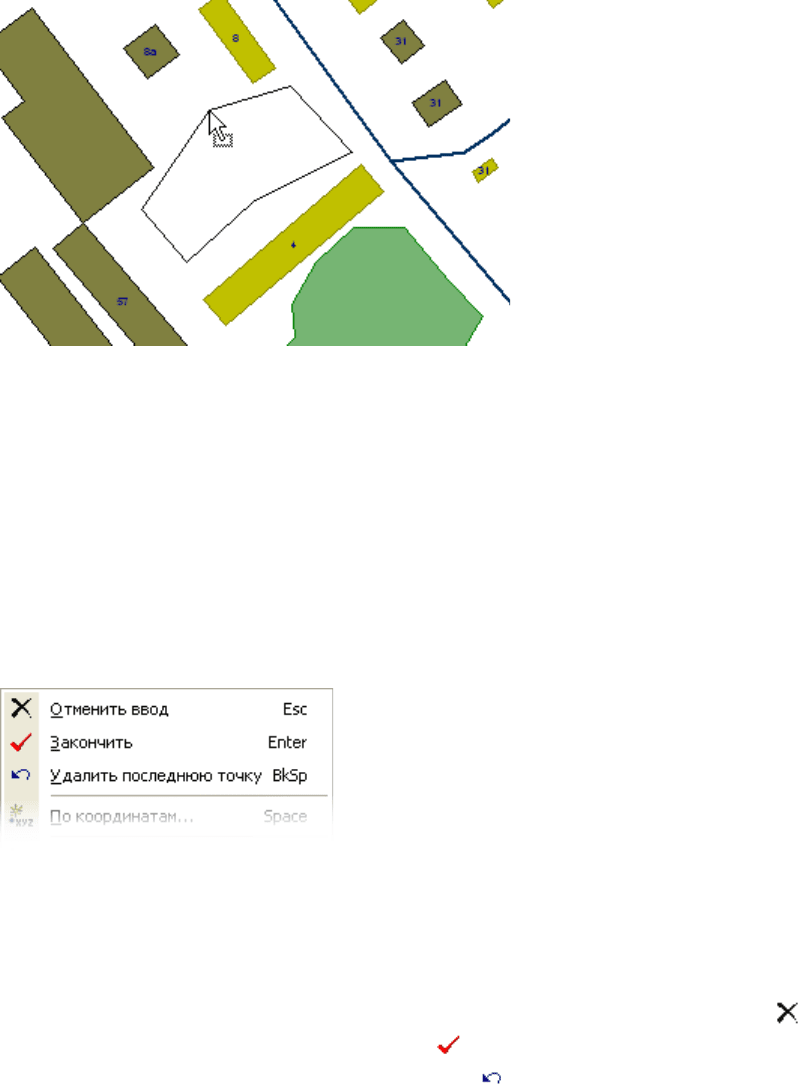
Рис. 9.24. Создание полигона
В процессе построения полилинии (или полигона) можно открыть контекстное меню (рис.
9.25). Для этого нужно нажать правую кнопку мыши, удерживая при этом нажатой
клавишу Shift.
Рис. 9.25. Контекстное меню, открываемое при создании объектов
Команды в этом меню позволяют отменить ввод фигуры (
Отменить
ввод), завершить ввод фигуры (
Закончить) или удалить из фигуры
последнюю введенную узловую точку (
Удалить последнюю точку).
Эти команды можно также выполнять, не вызывая контекстное меню. Для
отмены ввода фигуры достаточно нажать клавишу Esc, для завершения ввода
фигуры – клавишу Enter, для удаления последней точки – клавишу BkSp.
При построении полилиний (полигонов) можно использовать выравнивание
отрезков на определенный угол относительно предыдущего отрезка (угол
выравнивания задается в окне настройки параметров системы). Для этого во
время рисования нужно удерживать нажатой клавишу Ctrl.
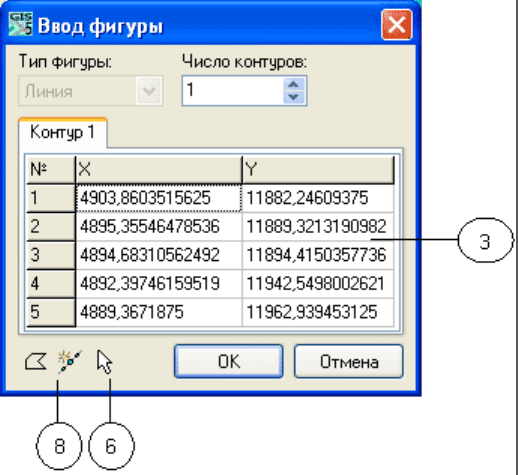
Если известны точные координаты узловых точек объекта, то можно
использовать режим ввода полилиний и полигонов по координатам. Для
этого надо выделить слой, в котором должен быть создан объект, включить
режим ввода фигур по координатам. В диалоговом окне, которое открывается
при выполнении этой команды, нужно ввести координаты узловых точек
объекта (рис. 9.26).
3
6
8
Рис. 9.26. Ввод полилинии по координатам
В ситуациях, когда необходимо создавать фигуры определенной формы
(например, окружность, эллипс или прямоугольник), можно использовать
специальные режимы, предназначенные для создания таких фигур. Рисовать
окружности и прямоугольники можно в слое полилиний и в слое полигонов.
В слое полилиний такие объекты являются замкнутыми контурами без
заливки.
9.3.3. Ввод объектов по классификатору
Ввод фигур на карте можно настроить таким образом, чтобы при создании
очередного объекта автоматически устанавливались значения каких-то его
атрибутов. Для этого необходимо сначала настроить классификатор, после
чего создавать объекты в режиме ввода фигур по классификатору.
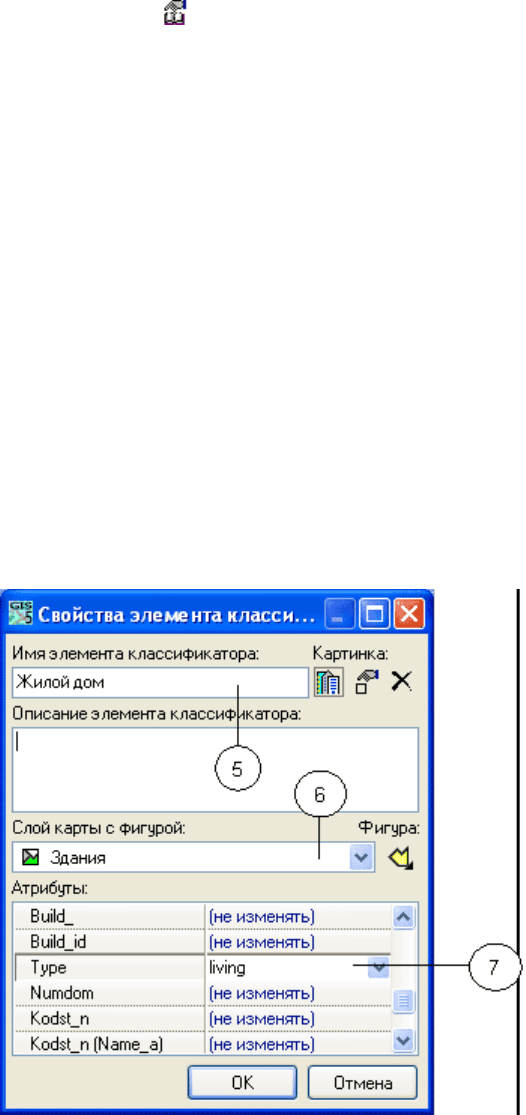
Для примера настроим классификатор таким образом, чтобы при создании
объектов в слое зданий (на карте города) автоматически устанавливалось
значение атрибута Тип здания (Type). Допустим, что этот атрибут в
большинстве случаев может принимать одно из трех значений: жилое
помещение, нежилое помещение, спортивное сооружение.
Для начала надо открыть окно настройки классификатора, выполнив команду
меню Карта|
Настройка классификатора…. В этом окне создадим папку
классификатора для слоя зданий. Для этого надо нажать кнопку Папка… в
окне настройки классификатора. В появившемся окне надо ввести название
папки классификатора, краткое описание папки и нажать кнопку ОК.
Теперь создадим новый элемент классификатора. Для этого надо нажать
кнопку Элемент… в окне настройки классификатора. В открывшемся
диалоговом окне нужно введите имя и описание элемента классификатора
(рис. 9.27). Далее надо из выпадающего списка выбрать слой, для которого
настраивается классификатор (в данном случае это слой Здания), и тип
фигуры в этом слое.
5
6
7
Рис. 9.27. Создание элемента классификатора
В списке Атрибуты отображаются все атрибуты выбранного слоя. Для тех
атрибутов, значения которых должны заполняться автоматически при
создании объекта, необходимо ввести в этом списке нужные значения. В
данном примере объекты в слое здания классифицируются по одному
атрибуту (по типу зданий). Поэтому введёме в поле Type значение атрибута,
которое определяет здание как жилое, после чего нажмём кнопку ОК.
Аналогичным образом нужно создать еще два элемента классификатора,
определяющие нежилые здания и спортивные сооружения. В результате в
окне настройки будут представлены все созданные элементы классификатора
(рис. 9.28).
Чтобы изменить настройки элемента классификатора, нужно выделить его в
списке и нажать кнопку Изменить…. Чтобы удалить элемент из
классификации надо нажать кнопку Удалить.
Кроме ручного формирования классификатора, можно автоматически
построить дерево классификатора на основе структуры слоев карты. Для
этого надо нажать кнопку Собрать….
Теперь рассмотрим собственно ввод фигур по классификатору. Для примера
нарисуем на карте ряд зданий, каждое из которых является жилым домом.
Чтобы не выставлять для каждого вновь созданного объекта значение
атрибута Тип здания, используем режим ввода фигур по классификатору.
Для этого надо включить режим ввода фигур по классификатору, затем в
открывшемся окне выбрать элемент классификатора Жилой дом и нажать
кнопку ОК (рис. 9.29).
Элементы классификатора
2
4
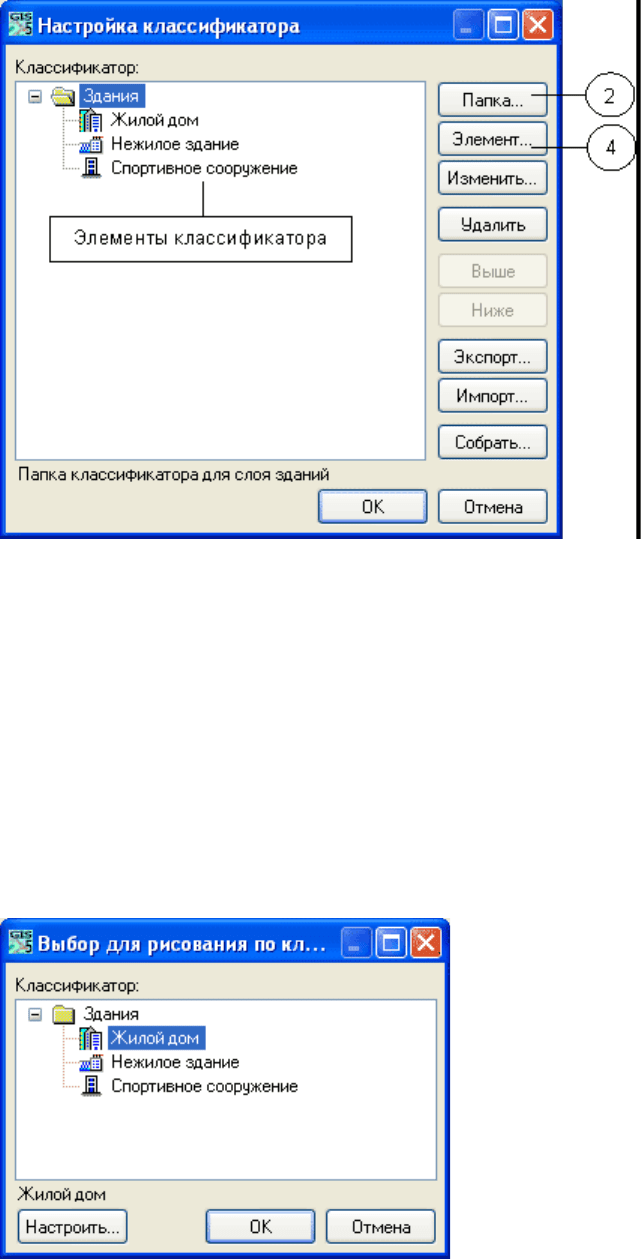
Рис. 9.28. Окно настройки классификатора
Далее нужно нарисовать на карте здание. После этого значение атрибута Тип
здания у этого объекта автоматически установится равным living. Если для
слоя задана визуализация по значения данного атрибута, то созданный
объект сразу отрисуется на карте тем цветом, который был задан для жилых
зданий.
Рис. 9.29. Выбор элемента классификатора
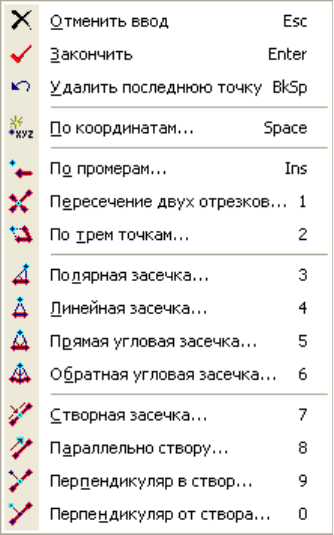
9.3.4. Геометрические и геодезические построения
При создании объектов на карте могут быть использованы различные
геометрические построения. Они бывают необходимы, если в процессе
создания объекта нужно вычислять координаты его узловых точек на основе
узловых точек других объектов, уже созданных точек в данном объекте или
произвольных точек на карте.
Например, можно построить очередной сегмент полилинии или полигона
заданной длины и под определенным углом к предыдущему сегменту, или
использовать в качестве четвертой узловой точки полигона точку,
являющуюся четвертой вершиной параллелограмма, построенного по трем
предыдущим точкам.
Способ задания очередной узловой точки выбирается из контекстного меню.
Следует заметить, что его можно вызвать только в процессе создания объекта
(то есть должна быть введена хотя бы одна узловая точка полилинии или
полигона).
Чтобы открыть контекстное меню, нажмите правую кнопку мыши,
удерживая при этом нажатой клавишу Shift (рис. 9.30).
Рис. 9.30. Контекстное меню для выбора способа задания узла объекта
